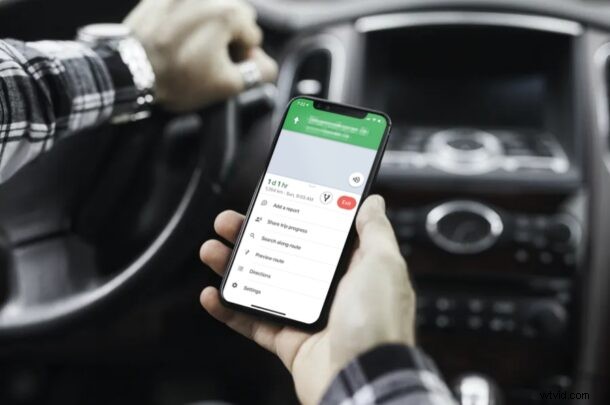
Ga je op roadtrip of wil je afspreken met je vrienden? Als u Google Maps gebruikt als uw favoriete navigatie-app, kunt u uw reisvoortgang rechtstreeks vanaf uw iPhone delen met al uw contacten, net zoals bij Apple Maps.
De meesten van ons hebben in een situatie gezeten waarin we mensen moeten vertellen waar we zijn en hoe lang het zal duren voordat we de bestemming bereiken. Dit is onhandig om te doen, vooral als je aan het rijden bent, en niet bijzonder veilig. Bovendien is de ETA die we bieden in de meeste gevallen niet echt nauwkeurig, omdat we vaak alleen maar schatten. Door uw reisvoortgang te delen met een van uw contacten, geeft u ze uw locatiegegevens in realtime terwijl u aan het stuur zit, en worden de schattingsupdates live weergegeven, afhankelijk van uw rit en route.
Lees verder en u deelt de reisvoortgang in een mum van tijd met Google Maps vanaf een iPhone.
Hoe reisvoortgang delen met Google Maps op iPhone
Voordat u aan de slag gaat, moet u ervoor zorgen dat u bent bijgewerkt naar de nieuwste versie van Google Maps vanuit de App Store. Om deze functie te gebruiken, moet u zijn aangemeld bij Google Maps met uw Google-account.
- Open "Google Maps" op uw iPhone.
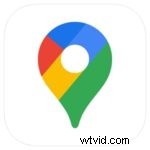
- Gebruik de zoekbalk om de bestemming te vinden waar je naartoe gaat en tik op 'Routebeschrijving'.
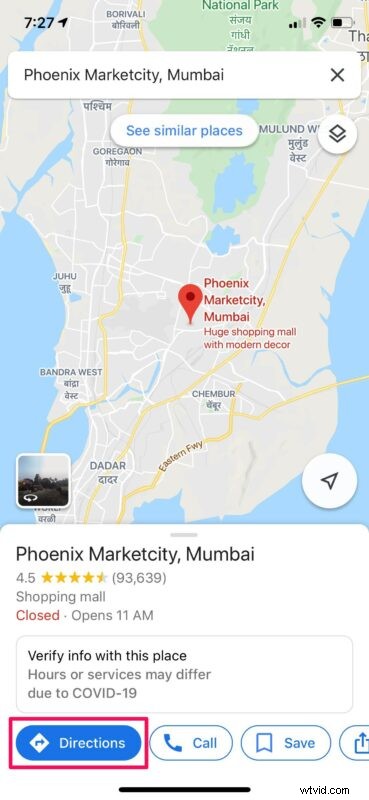
- Tik vervolgens op "Start" om de navigatiemodus in Google Maps te openen.
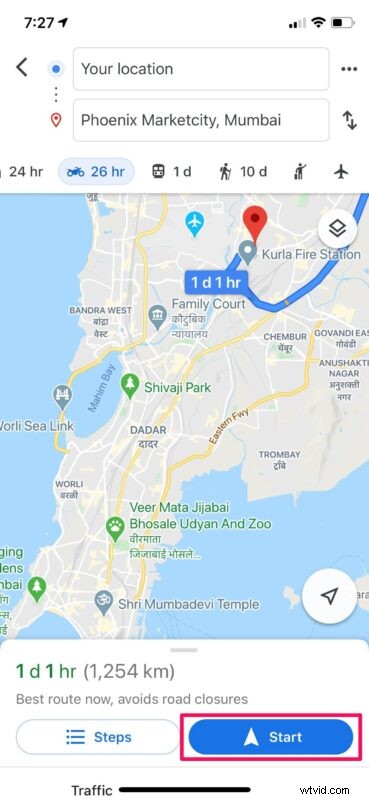
- Je ziet de verwachte aankomsttijd en afstand onder aan je scherm. Veeg omhoog om toegang te krijgen tot meer opties.
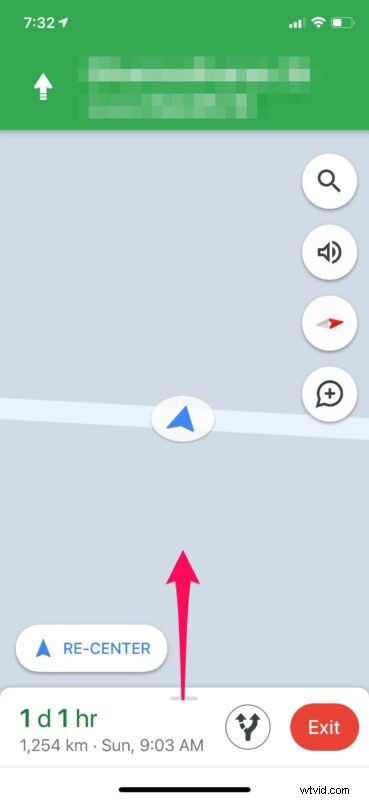
- Kies hier 'Deel reisvoortgang' uit de lijst met beschikbare opties.
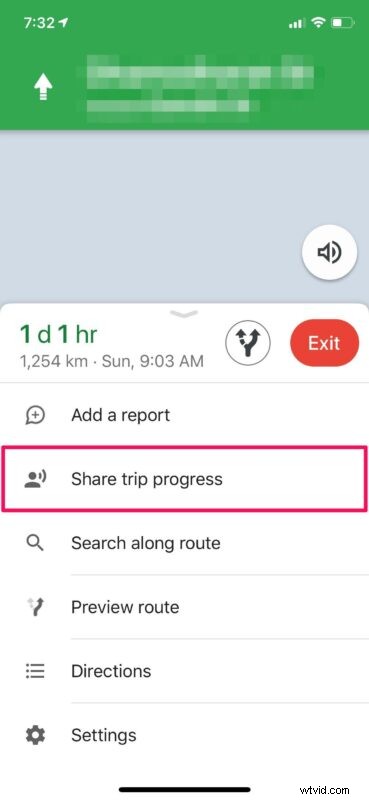
- Je ziet nu een lijst met aanbevolen contacten waarmee je de voortgang van je reis kunt delen. Tik op 'Meer' om het te delen met een van je iPhone- of Google-contacten.
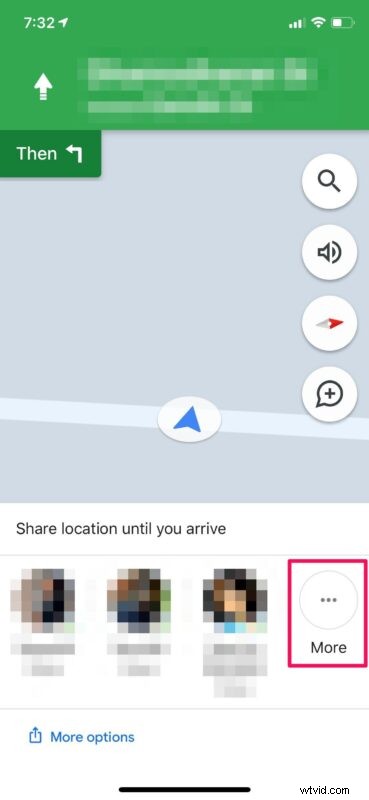
Daar heb je het. U kunt nu gemakkelijk de voortgang van uw reis delen met Google Maps op uw iPhone wanneer u maar wilt in de toekomst met dezelfde methode.
Zodra u uw reisvoortgang begint te delen met een van uw contacten, wordt uw realtime locatie gedeeld totdat u aankomt op de bestemming die u voor navigatie hebt geselecteerd. Als u locatietoegang voor Google Maps heeft ingesteld op 'Tijdens gebruik van de app', wordt u gevraagd dit te wijzigen in 'Altijd' voordat u uw reisvoortgang mag delen.
Dankzij deze geweldige functie hoef je niet om de paar minuten je vriend, collega of familielid te bellen om ze op de hoogte te houden terwijl je aan het rijden bent omdat je vastzit in het verkeer of een verkeerde afslag hebt genomen. Het is ook een geweldige manier om ervoor te zorgen dat uw partner of familie zich niet al te veel zorgen maakt als u ook op reis bent.
Gebruik je Apple Maps in plaats van Google Maps in plaats van navigatie? Vervolgens kunt u de functie ETA delen gebruiken om uw realtime locatie op een vergelijkbare manier te delen met al uw iPhone-contacten.
Een andere geweldige optie is om je locatie met de Zoek mijn-app te delen met familie of vrienden, zodat ze je op een kaart kunnen vinden waar je ook bent, door ook de Zoek mijn-app op hun iPhone, iPad of Mac te gebruiken ( nou ja, ervan uitgaande dat jullie sowieso allebei een mobiele service of een dataverbinding hebben).
Geniet van het delen van uw reisvoortgang met Google Maps op de iPhone, het is een handige functie! En ja, als je je afvroeg, dit is ook beschikbaar op Android, maar we richten ons hier natuurlijk op de iPhone.
Laat ons uw mening of ervaringen weten in de opmerkingen.
